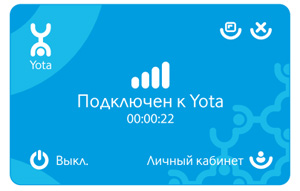На ноутбуке со встроенным Mobile WiMAX модулем программа подключения Yota Access уже установлена. Она запустится автоматически при включении компьютера. Вам надо будет проверить наличие покрытия сети в интересующих вас районах, зарегистрироваться в Личном кабинете и, оплатив услугу, подключить в разделе «Устройства» Личного кабинета ваш ноутбук.
Подключение к Yota
Убедитесь, что кнопка беспроводной связи находится в положении «Включено».
Программа доступа Yota Access уже установлена на компьютере. Она запустится автоматически одновременно с запуском Windows.
В окне Yota Access нажмите «Подключить»
Если настройки по умолчанию отключены и автоматический запуск программы Yota Access не начинается, запустите программу вручную через меню «Пуск».
Если у вас Windows XP, выберите в меню:
Пуск (Start) — Программы (All Programs) — Yota Access — Yota Access.
Если у вас Windows Vista или Windows 7, выберите в меню:
Пуск (Start) — Все программы (All Programs) —Yota Access — Yota Access.
Или запустите на рабочем столе файл Yota Access.
В окне Yota Access нажмите «Подключить».
Если не удалось выполнить подключение к сети Yota, вы увидите сообщение о причине:
1. Вы находитесь вне зоны покрытия Yota:
2. WiMAX-модем выключен:
Перейдите в Личный кабинет () на сайте Yota и пройдите регистрацию. — Для регистрации потребуется указать действующий адрес электронной почты, мобильный телефон.
Если вы уже регистрировались раньше, просто введите логин и пароль.
Активируйте устройство.
Перед активацией необходимо внести плату за пользование интернетом.
Вам понадобится карта подключения: сотрите защитный слой и введите данные, указанные на карте. Корпоративным клиентам карта подключения не требуется.
Окно программы Yota Acsess:
Управление Wi-Fi и WiMAX
Внимание! Устройства Intel® WiMAX/WiFi Link 5150 и Intel® WiMAX/WiFi Link 5350 не могут работать одновременно как WiMAX и Wi-Fi модемы.
1. Перед тем как включить Wi-Fi, убедитесь, что WiMAX-модем выключен
2. Для переключения в режим WiMAX необходимо сначала отключить режим Wi-Fi
Источник: .